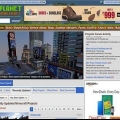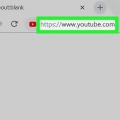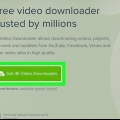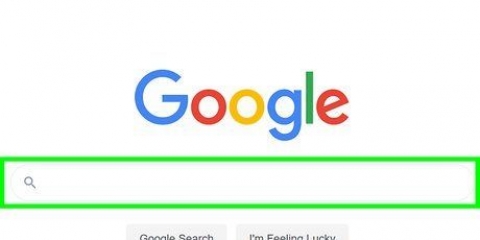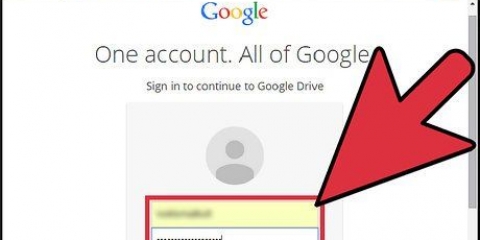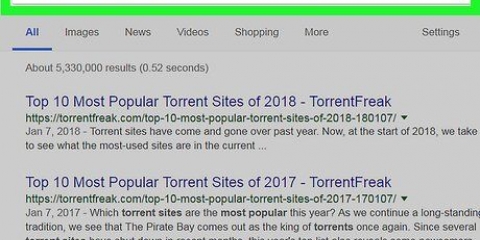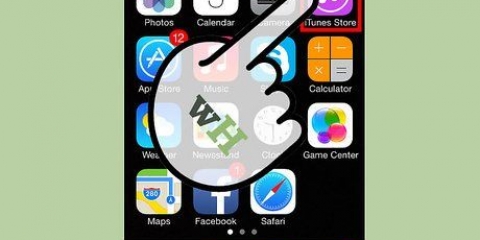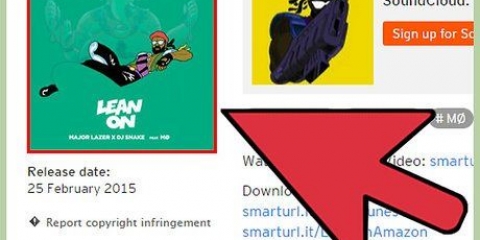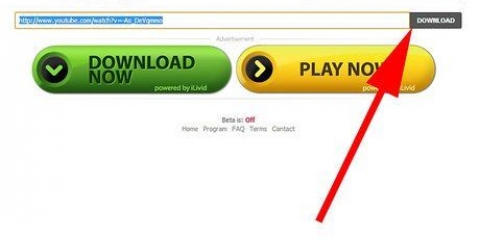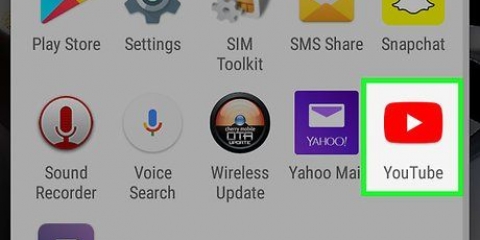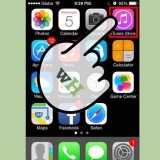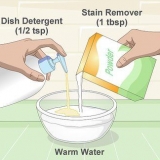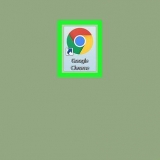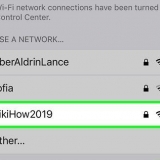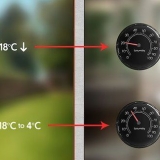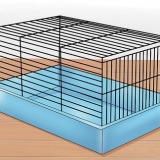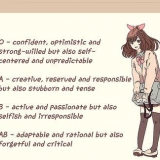Chrome - Klik på Chrome-menuknappen (☰). Klik på "Gem side som" og vælg derefter den placering, hvor du vil gemme SWF-filen. Firefox og Internet Explorer - Klik på Filer og derefter på "Gem side som". Vælg nu den placering, hvor du vil gemme SWF-filen. Hvis du ikke kan åbne menuen Filer, skal du trykke på alt. Safari - Klik på Filer og derefter på "Gem som". Vælg nu den placering, hvor du vil gemme SWF-filen.








Download swf-filer
Har du fundet et flashspil eller en film, som du vil have adgang til når som helst, hvor som helst, selv når du er offline? De fleste SWF-filer kan nemt downloades ved at se på koden fra hjemmesiden. Derudover, hvis du har Firefox, kan du bruge indbyggede værktøjer til at downloade SWF-filen.
Trin
Metode 1 af 2: Chrome, Firefox, Internet Explorer, Safari

1. Indlæs siden, der indeholder den SWF-fil, du vil downloade. Sørg for, at filen er fuldt indlæst på webstedet. Afhængigt af størrelsen på filen kan dette tage et stykke tid.

2. Højreklik på webstedet og vælg "Vis kildetekst". Du kan også klikke Ctrl+DU indtryk. I en ny fane kan du nu se hjemmesidens HTML-kode.
Hvis du bruger en Mac, skal du trykke på ⌘ cmd+DU

3. Trykke .Ctrl+ffor at kunne søge på siden. Dette gør det nemmere at finde SWF-filen.

4. type .swfi søgefeltet. Alle SWF-filer markeres nu automatisk.

5. Brug pilene under søgefeltet eller på dit tastatur til at klikke gennem resultaterne.

6. Find en URL til en SWF-fil, hvis navn ligner det spil eller den film, du vil downloade. Du vil finde flere SWF-filer på mange websteder. Sørg for at finde den fil, der henviser til det rigtige spil eller den rigtige film.
URL`en skal være gyldig. Nogle websteder har URL`er med tegn som f.eks /, der ikke indlæses helt. Sørg for, at den hjemmeside, du bruger, indlæses fuldt ud.

7. Kopier den fulde URL for SWF-filen. Sørg for, at URL`en slutter med ".swf". Sådan indlæses SWF-filen direkte.

8. Indsæt URL`en i en ny fane. Trykke ↵ Enter for at indlæse SWF-filen. Hvis du kopierede den korrekte URL, skulle filen nu kunne indlæses fuldt ud.

9. Åbn din browsers menu for at gemme filen. Den bedste måde at gøre dette på er forskellig fra browser til browser:

10. Åbn SWF-filen. Når du har downloadet filen, skal du blot trække den ind i en browser for at åbne den.
Metode 2 af 2: Firefox

1. Indlæs siden, der indeholder den SWF-fil, du vil downloade. Sørg for, at filen er fuldt indlæst.

2. Højreklik på hjemmesiden og vælg "Vis kildetekst".

3. Klik på "Medier" fanen. En liste over alle mediefiler på webstedet åbnes nu.

4. Klik på "Venlig" for at sortere listen efter filtype.

5. Rul ned og find Objekter.

6. Vælg den SWF-fil, du vil downloade. Filnavnet vil sandsynligvis have noget at gøre med indholdet af filen.

7. Klik på .Gem som... . Vælg nu den placering, hvor du vil gemme filen.

8. Åbn SWF-filen. Når du har downloadet filen, skal du blot trække den ind i en browser for at åbne den.
Artikler om emnet "Download swf-filer"
Оцените, пожалуйста статью
Populær